一般给电脑系统重装后,可能会遇到无法上网的问题,大部分原因都是网卡驱动损坏或缺失导致。那么断网状态下如何安装网卡驱动恢复呢?下面就教下大家电脑断网状态下安装网卡驱动的方法。
工具/原料:
系统版本:windows系统
品牌型号:笔记本/台式电脑
软件版本:驱动精灵万能网卡版
使用工具:可用的u盘
方法/步骤:
1、首先在能联网使用的电脑上下载好“驱动精灵万能网卡版”安装包,将下载好的安装包拷贝到U盘中,再将U盘中的“驱动精灵万能网卡版”安装包转移拷贝到需要安装驱动的电脑上安装。
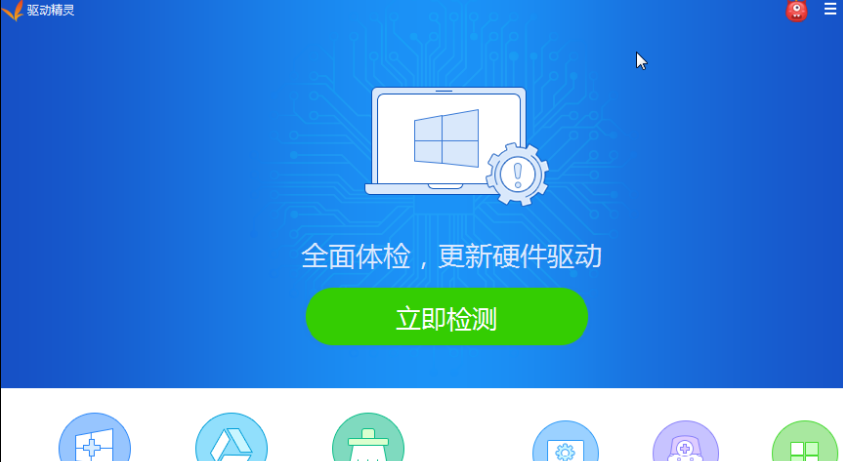
2、接着打开软件,点击“立即体验”进入到驱动精灵万能网卡界面中,软件会弹出对话框,只需要点击对话框中的“立即检测”按钮,检查一下电脑中的驱动使用情况。
小白系统官网电脑版工具下载使用
在网上我们可以找到很多重装系统的工具,比较有名的就有小白系统官网电脑版工具,可以帮助大家一键快速安装系统.那么小白系统官网工具怎么下载使用?下面演示下小白系统官网电脑版工具下载使用方法.

3、然后点击驱动精灵万能网卡界面上方的“驱动管理”按钮,再点击其中的“网卡驱动”按钮,进行网卡驱动安装即可。

4、另外也可以点击驱动精灵万能网卡中右上方的“一键安装”按钮,直接安装可用的网卡驱动。当提示安装好驱动后,重启电脑后就可以正常联网了。

5、另外不想用驱动精灵的话,也可以使用驱动人生或者360驱动大师网卡版等工具检测安装网卡驱动。还可以根据自己的电脑主板,去别的电脑下载好对应的网卡驱动安装包到电脑上安装使用也可以。

总结:
首先在能联网的电脑下载驱动精灵万能网卡版安装包,借助u盘转移到要安装的电脑上;
打开工具,检测安装网卡驱动;
安装完成重启电脑即可;
还可以借助其他的360驱动大师等工具都可以安装。
以上就是电脑技术教程《电脑断网状态下如何安装网卡驱动》的全部内容,由下载火资源网整理发布,关注我们每日分享Win12、win11、win10、win7、Win XP等系统使用技巧!小白一键重装系统后怎么激活windows
有些电脑小白用户使用小白一键重装系统后发现系统提示未激活,自己不想花钱入手密钥,不知道小白一键重装系统后怎么激活windows免费.下面就教下大家免费的激活windows系统的方法.






